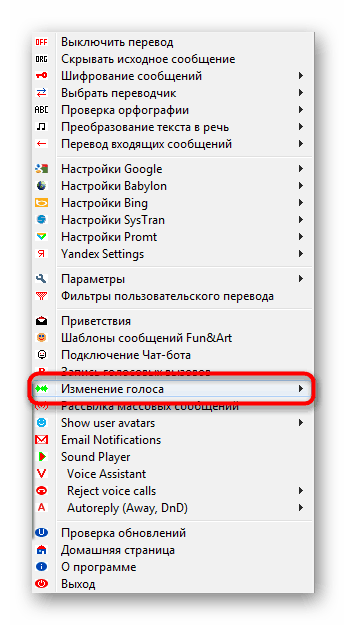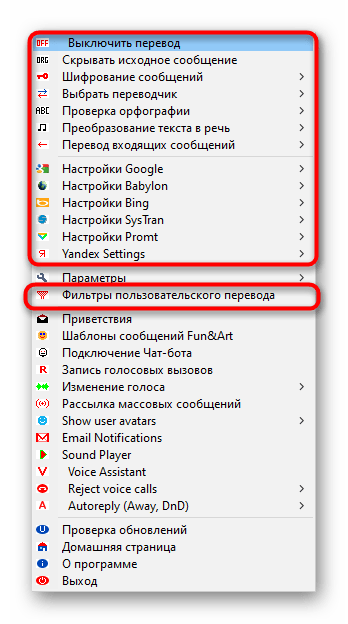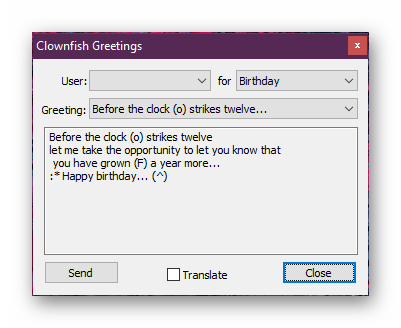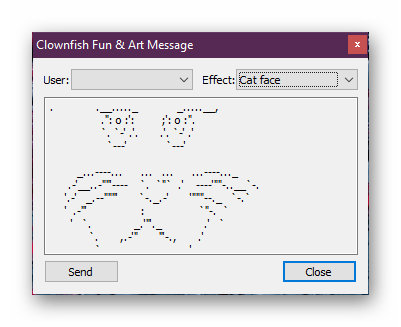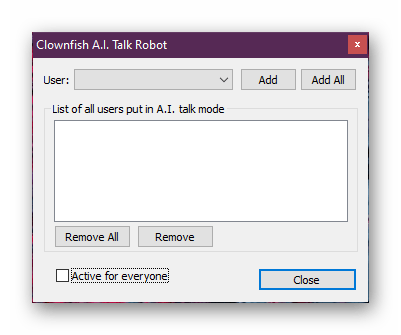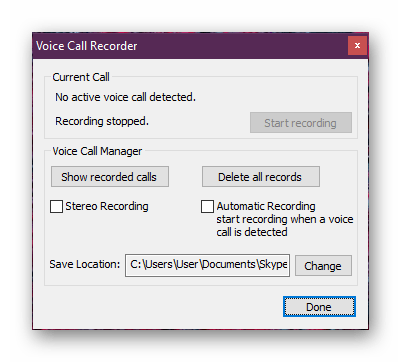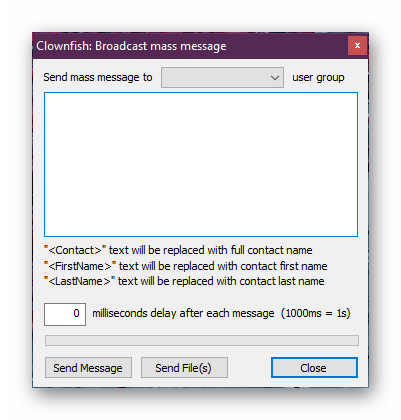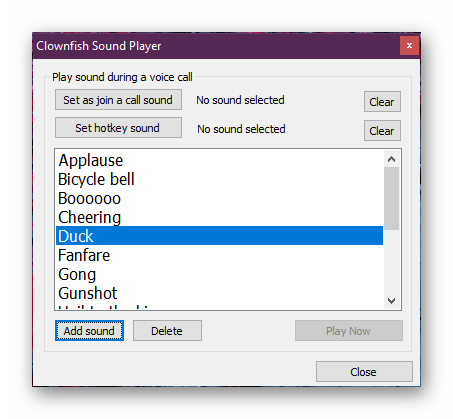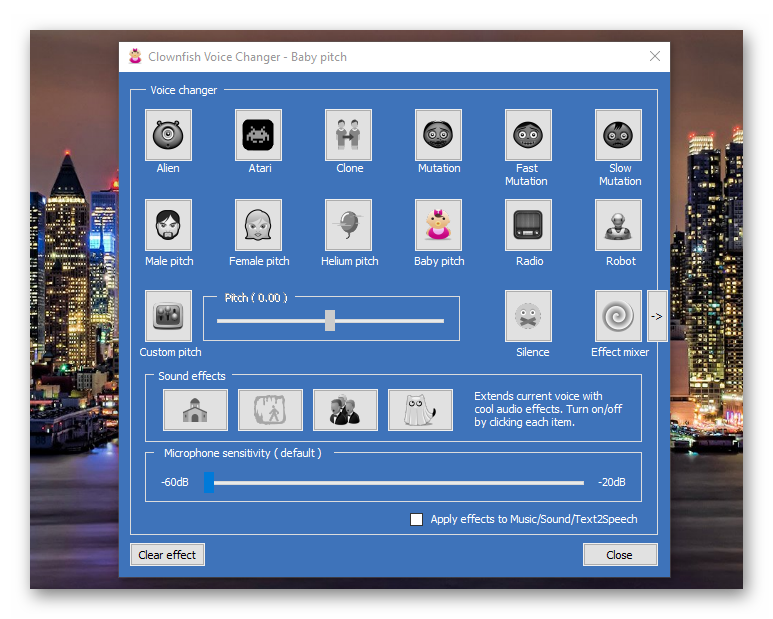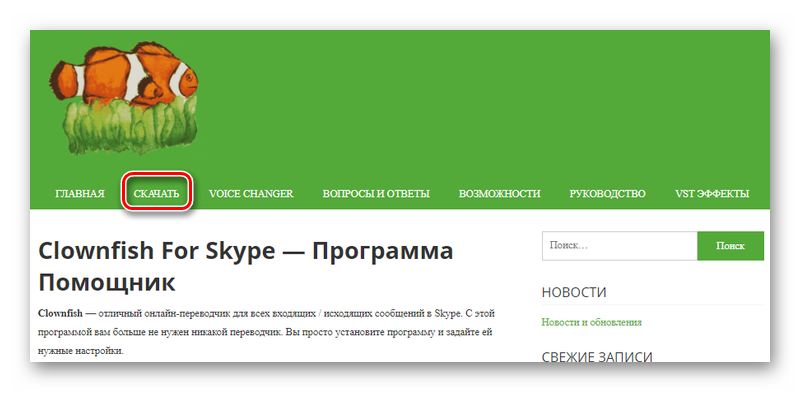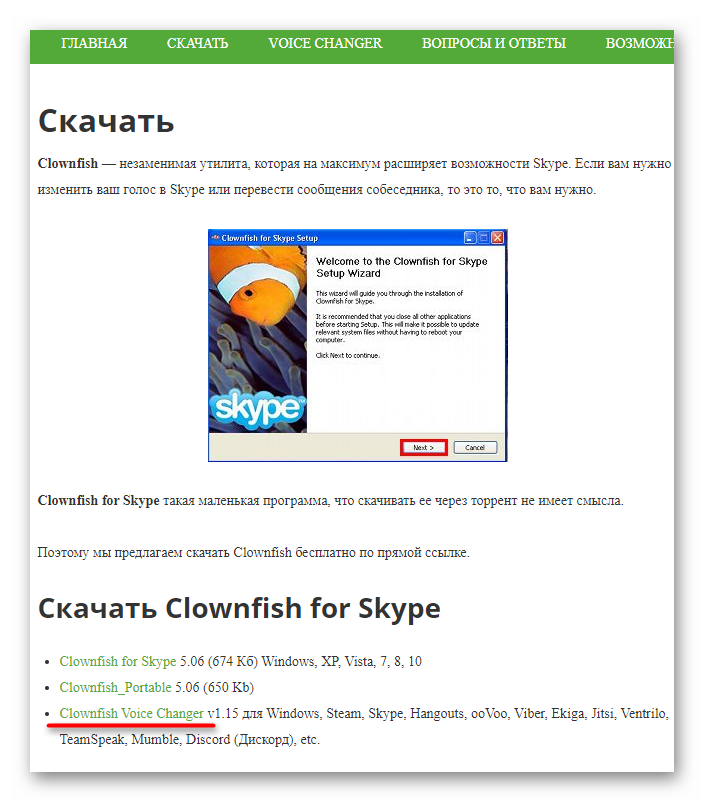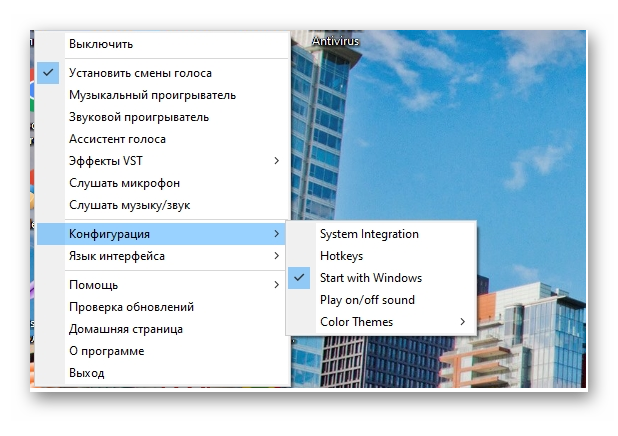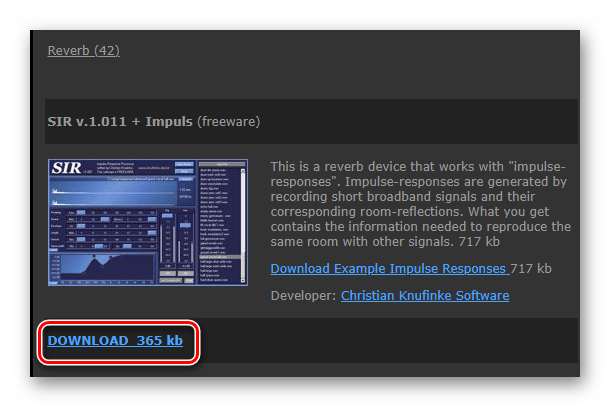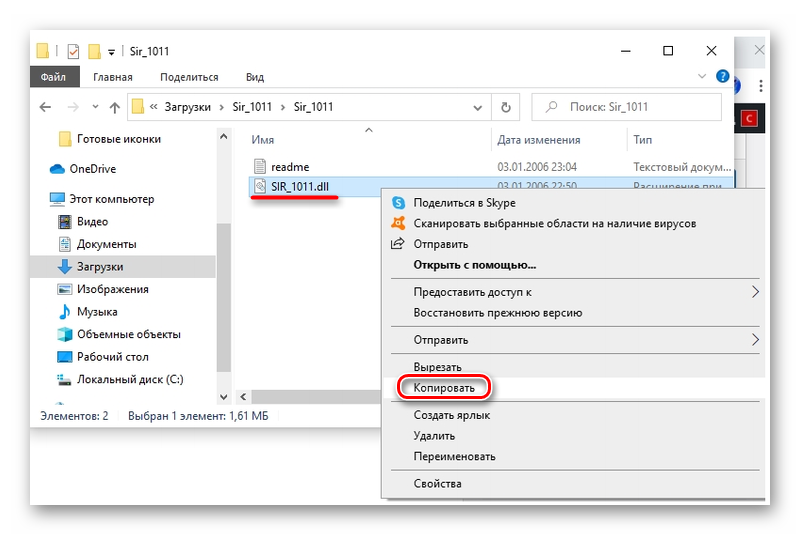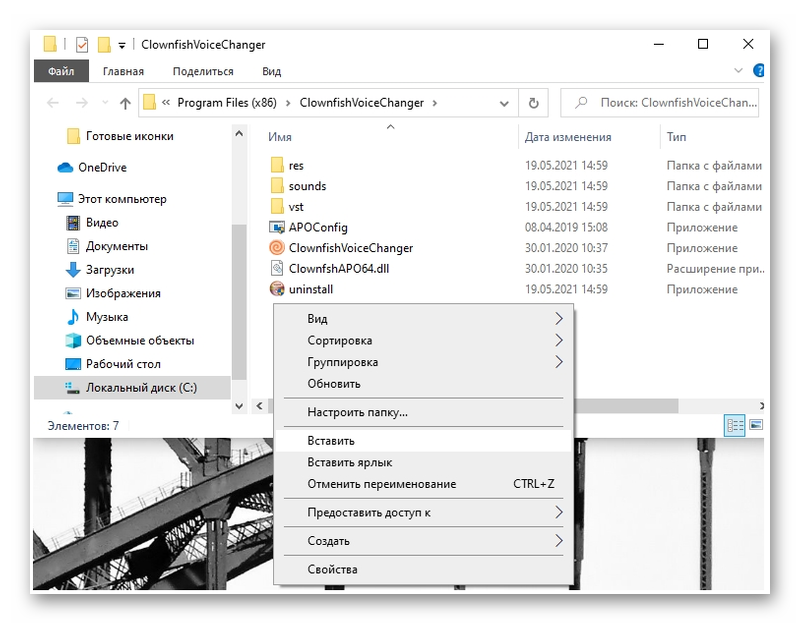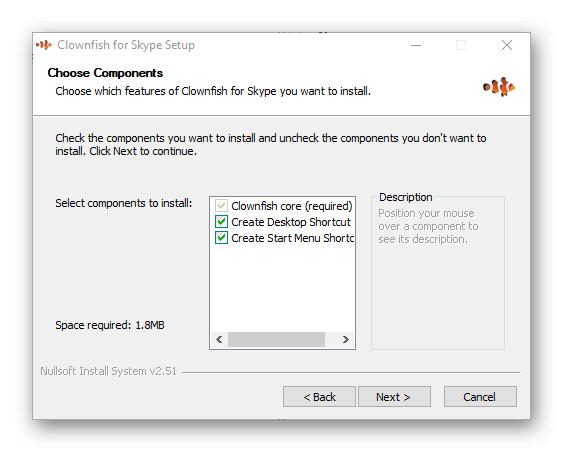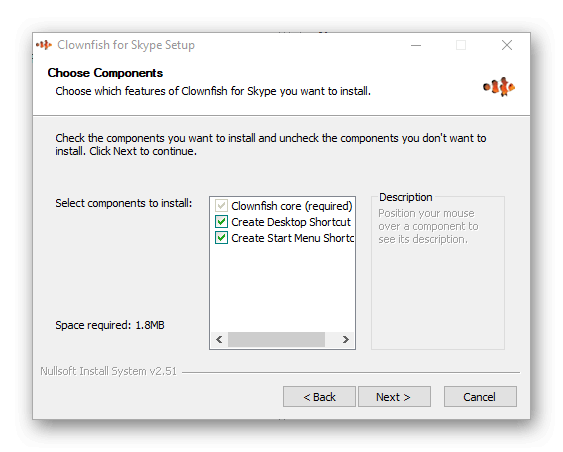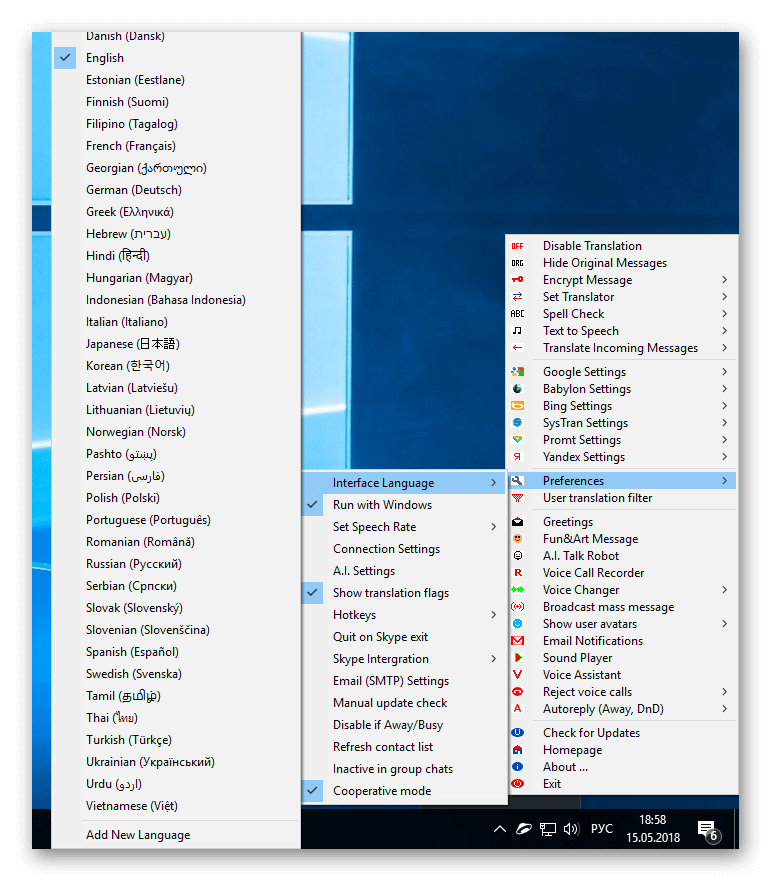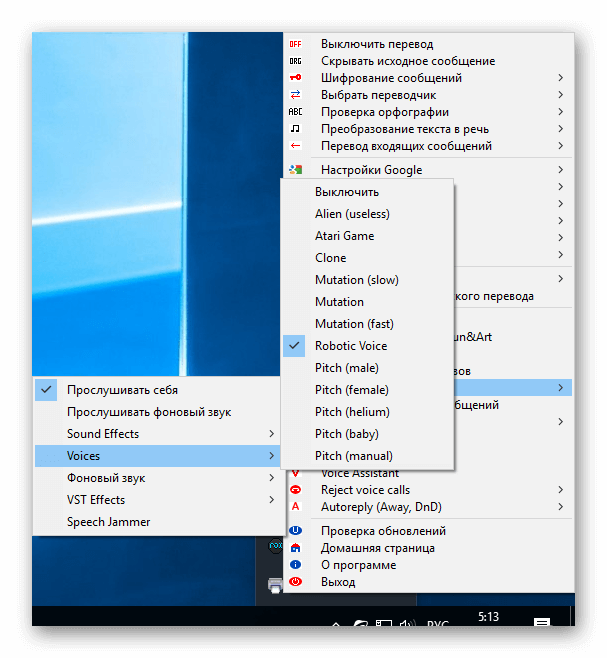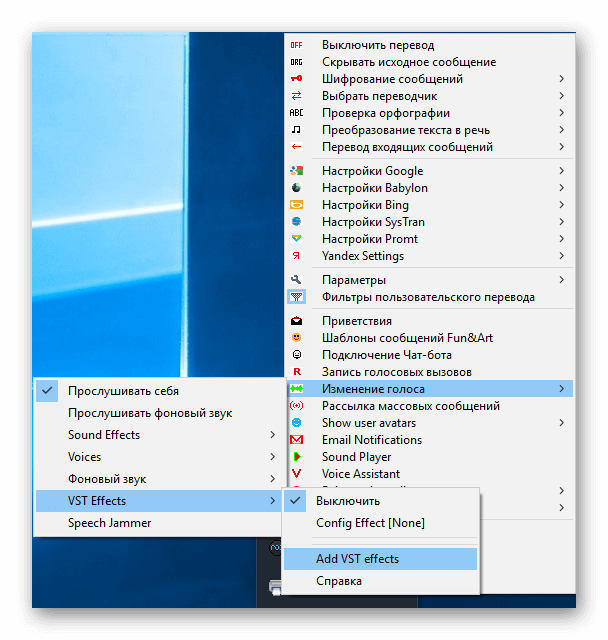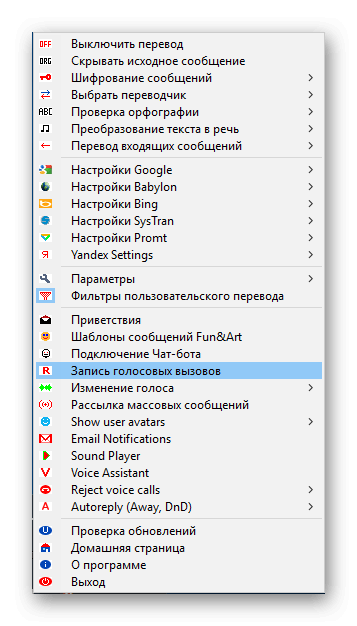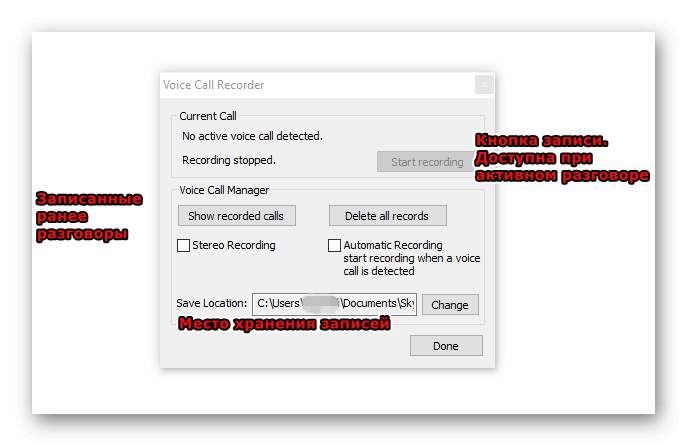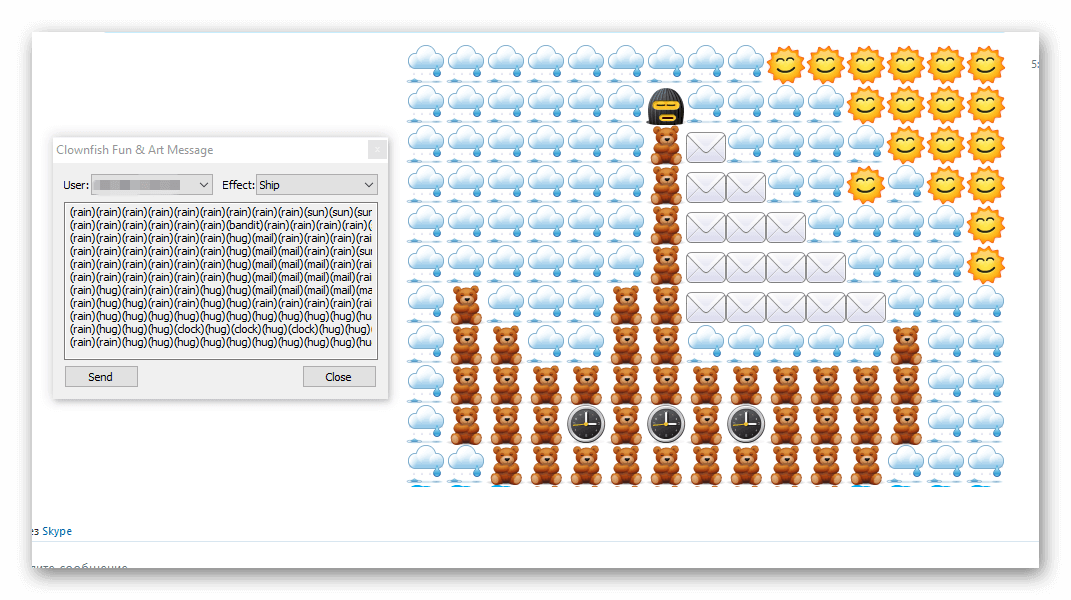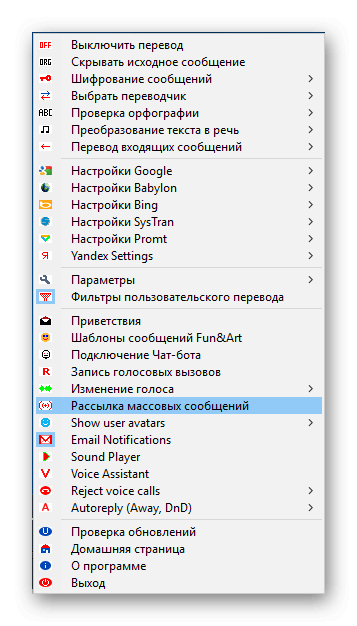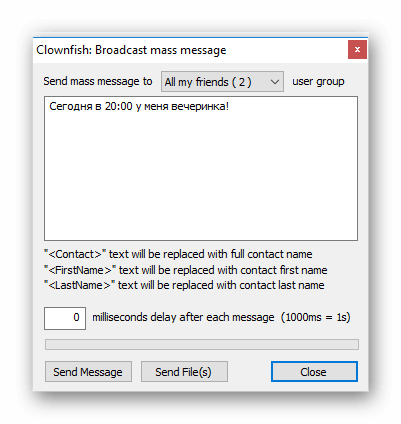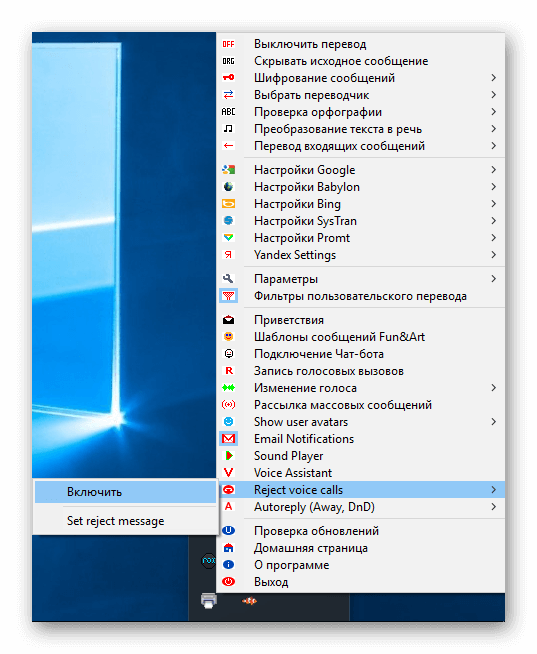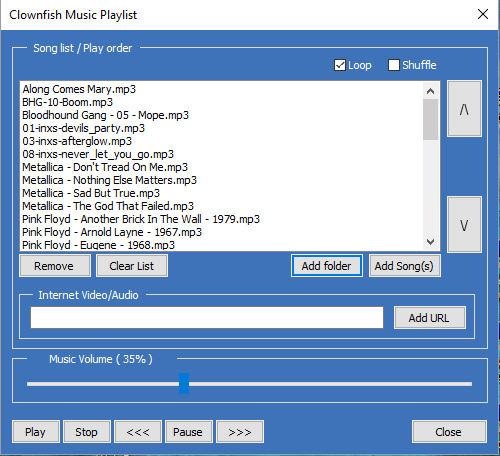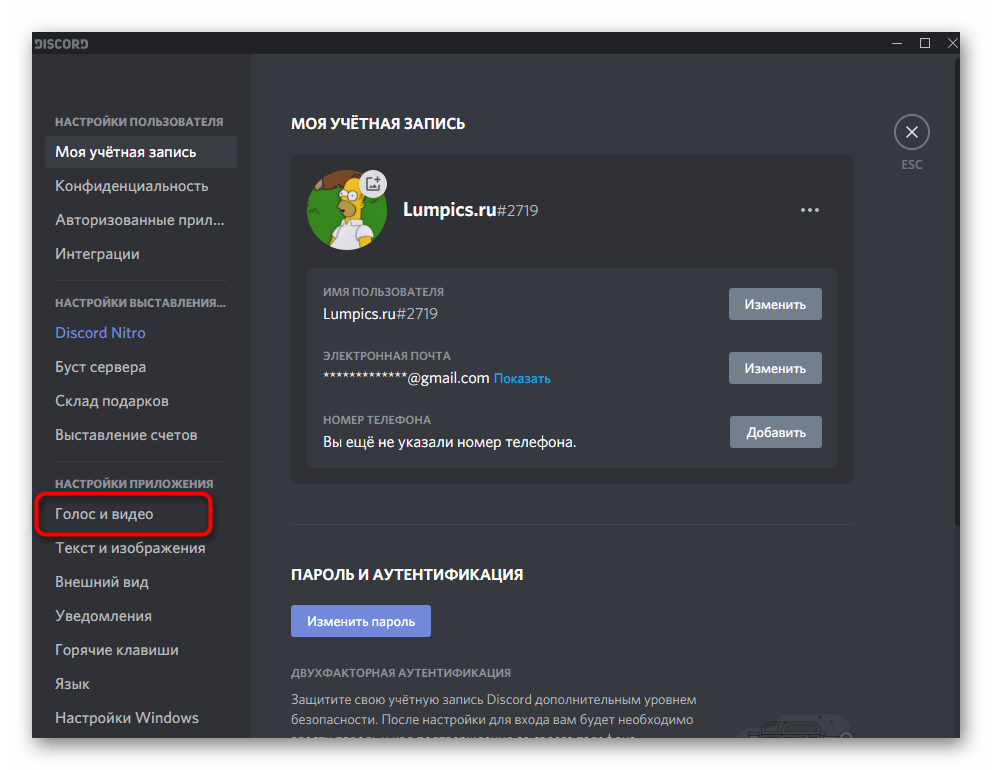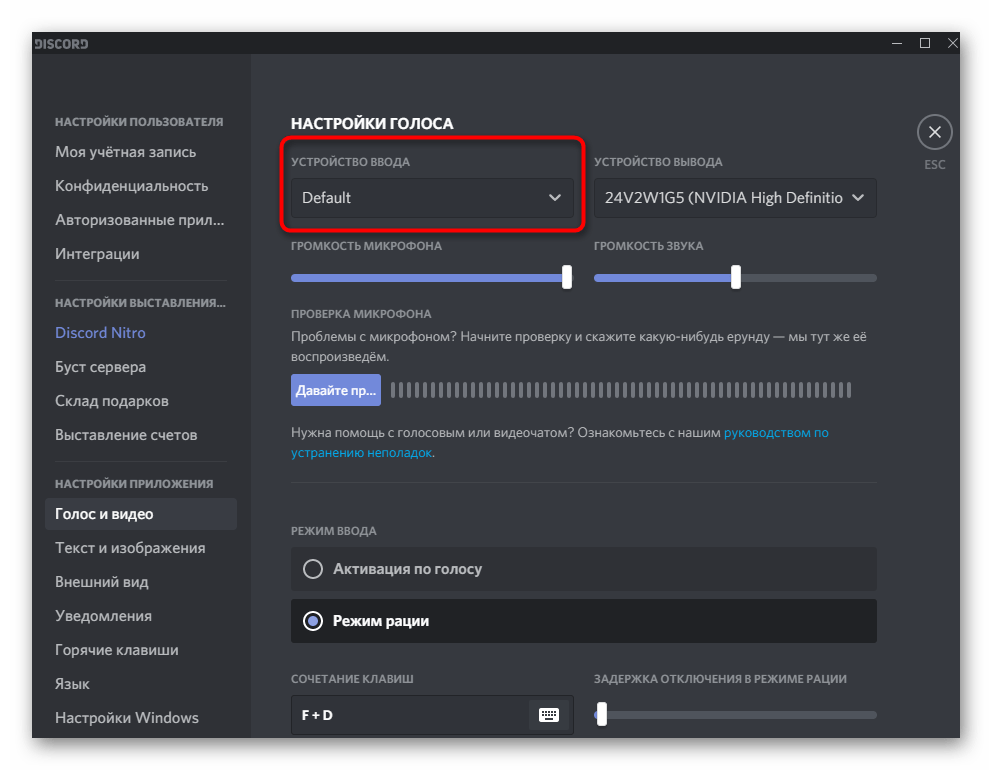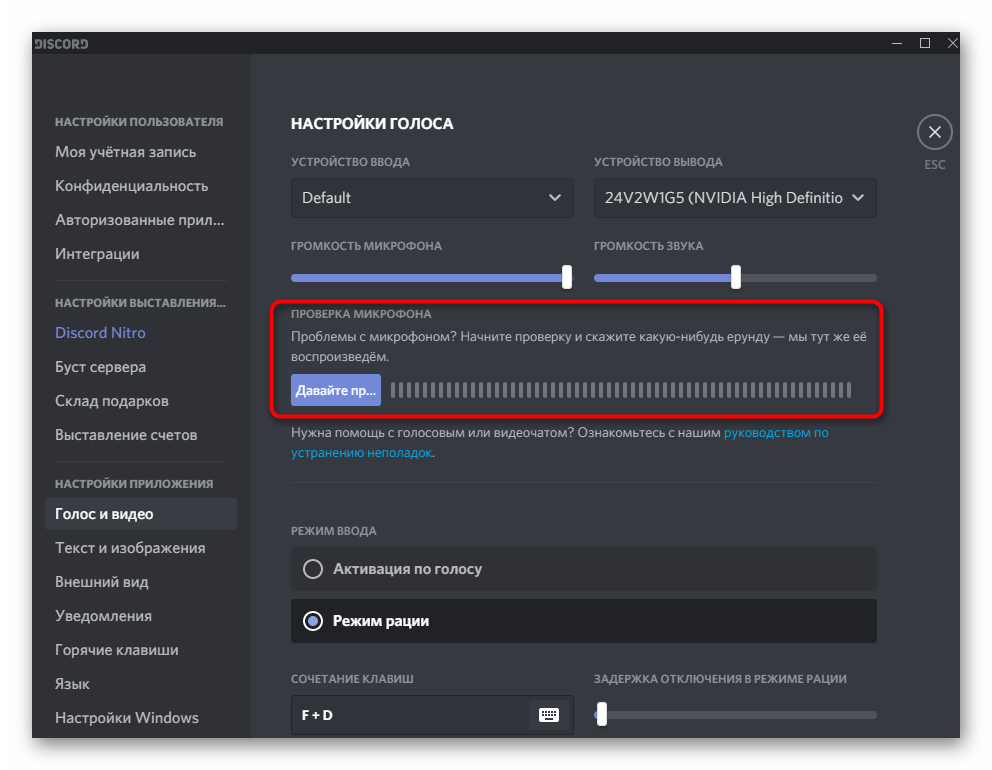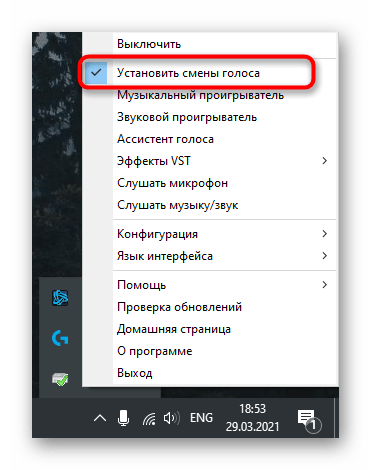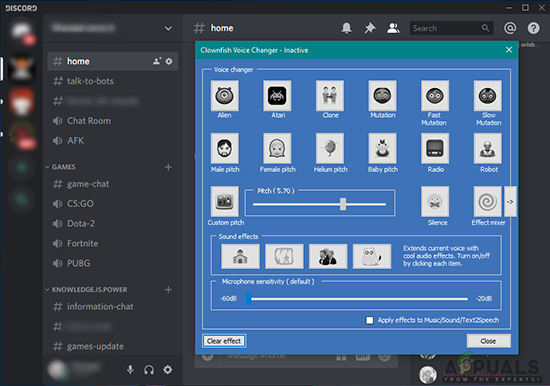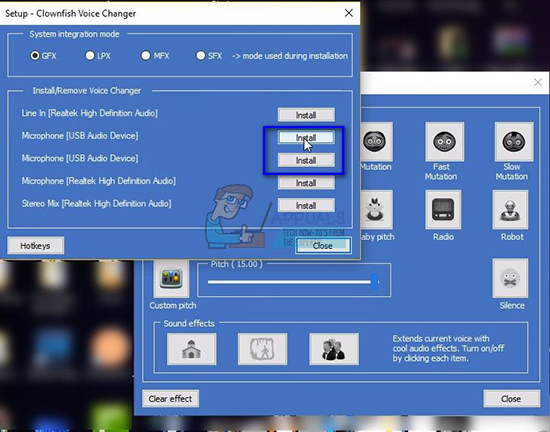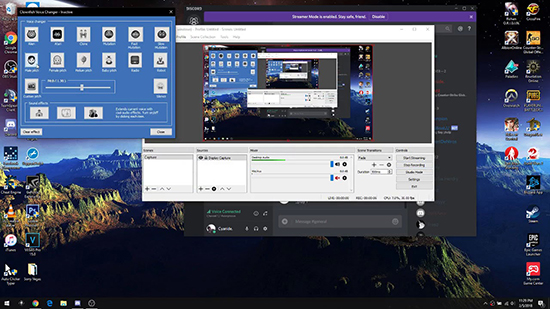Как настроить клоун фиш
Как настроить клоун фиш
Использование программы Clownfish
Clownfish — одна из самых популярных программ для изменения голоса на компьютере, которая нацелена на работу со Skype. Встроенная функциональность данного софта позволяет искажать и всячески изменять звук из микрофона в соответствии с заданными пользователем настройками, однако это еще не все возможности упомянутого инструмента. В рамках сегодняшней статьи мы бы хотели максимально детально рассказать обо всех нюансах и принципах использования Clownfish, продемонстрировав основные функции и параметры.
Изменение голоса в Skype
Как уже было сказано выше, основная задача Clownfish — обеспечение изменения голоса в Skype. Для нормальной работы инструмента юзеру потребуется произвести некоторые дополнительные действия и подогнать все настройки. Только после этого можно будет запустить Скайп и совершать необходимые звонки. Все начинается с установки самого софта и дополнительных драйверов, затем в дело вступают встроенные параметры и настройки Skype. Обо всем этом рзвернуто расписано в другом нашем материале. Рекомендуем ознакомиться с ним, перейдя по указанной ниже ссылке.
Перевод сообщений
Иногда пользователям приходится переписываться в Скайпе с иностранцами. В связи с этим периодически возникают проблемы с пониманием написанных сообщений. Здесь на помощь может прийти любой удобный переводчик, однако это потребует выполнения дополнительных действий — перехода на сайт, копирования содержимого. Куда проще перевести все в автоматическом режиме при помощи Clownfish. Для этого потребуется только выбрать заранее сервис перевода, входной и выходной язык. В остальном ПО все сделает самостоятельно. Настройки этих параметров осуществляются через главное меню программы. Здесь же присутствуют и фильтры пользовательского перевода. Это позволяет добавить типы перевода для каждой учетной записи в Skype.
Шаблонные приветствия
С приветствия начинается практически каждая переписка в чате. Время от времени юзеру бывает сложно подобрать правильные слова для начала разговора либо же он хочет как-то оригинально сделать этот первый шаг. В таком случае идеальным вариантом будет обращение ко встроенным шаблонам приветствия в Clownfish. Здесь на это выделена целая библиотека с тематическими репликами. Достаточно будет только найти подходящую, выбрать ее и указать друга, которому будет послано соответствующее сообщение.
Смайлики и рисунки из символов
Примерно по такому же принципу, как заготовки приветствий, работает каталог смайликов и различных рисунков, составленных из символов. Все они распределены по категориям и при выборе отображаются в окне предпросмотра. Отправка подобных забавных картинок осуществляется так же, как и приветствий — выбор варианта, указание учетной записи и непосредственно отправка. Однако потребуется учитывать и разные версии Skype, поскольку некоторые рисунки на мобильных устройствах или компьютерах могут отображаться не совсем корректно из-за переноса символов или любых других причин.
Чат-бот
Чат-бот — экспериментальная и еще не полностью доработанная функция в рассматриваемом программном обеспечении. Ее смысл заключается в том, что после активации вы выбираете пользователя или группу юзеров с которыми и будет общаться робот в автоматическом режиме. Его алгоритм работы построен по такому смыслу, что он цепляет конкретный смысл сообщений из ключевых фраз и старается тематически ответить на них так, чтобы получилось максимальное подобие диалога. Неизвестно, для каких случаев сделана эта функция, но кому-то она точно пригодится хотя бы веселья ради.
Запись голосовых звонков
Голосовые звонки — одно из основных направлений общения между обладателями приложения Skype. К сожалению, запись текущего разговора для дальнейшего прослушивания невозможна без применения дополнительного ПО. Clownfish вполне подойдет для того чтобы составить такую запись и сохранить ее на компьютере. Сначала придется перейти в соответствующий раздел через главное меню и настроить захват аудио, а уже при необходимости нажать на «Start Recording», чтобы начать запись (активной эта кнопка станет только после того, как будет совершен звонок в Скайпе).
Массовая отправка сообщений
Если вы используете софт для общения по рабочим целям или нужно срочно отправить поздравления всем своим друзьям, воспользуйтесь встроенной функцией рассылки в Clownfish. Она позволяет быстро составить шаблон сообщения и выбрать учетные записи, кому будет отправлено содержимое. Задействовав именно этот инструмент, вы сэкономите значительную часть времени и точно не забудете о ком-либо. В окне оформления рассылки внизу указывается правильная форма заполнения данных.
Активация звуковых эффектов
Рассматриваемое приложение позволяет не только изменять свой голос для звукового общения, но и имеет набор различных звуков, доступных к активации во время совершения звонка. Как обычно, никакой смысловой нагрузки это дополнение не несет — только развлекательные цели. Желающим позабавиться с друзьями в голосовом чате настоятельно рекомендуем заранее заглянуть в это меню и оценить набор звуков. Если появилась необходимость добавить какое-то свое аудио, просто нажмите на кнопку «Add Sound».
Решение проблем с работой Clownfish
Иногда после скачивания Clownfish пользователи сталкиваются с тем, что это приложение попросту не работает, ведь не происходит изменения голоса в Скайпе. При возникновении различных неполадок их нужно оперативно решить с помощью известных доступных средств. Все они написаны в развернутом виде другим автором в отдельной статье на нашем сайте. Предлагаем ознакомиться с ней, воспользовавшись указанной далее ссылкой.
Теперь вы знакомы со всеми основными аспектами взаимодействия с Clownfish. Как видите, данная программа достаточно простая и больше нацелена на развлечения. Однако здесь присутствуют и достаточно полезные функции, которые могут пригодиться во время работы в Skype.
ClownFish for Discord
Мессенджер Discord – один из самых уникальных продуктов, используемых не только геймерами, но и обычными пользователями. Он отличается простым интерфейсом, но в то же время функциональностью. Для него существуют дополнительные программы, которые расширяют опции. К ним относится Clownfish – приложение, которое позволяет изменять голос. Рассмотрим, как скачать Клоун Фиш для Дискорда на различные устройства.
Что такое Клоун Фиш
Clownfish – это программа, которую используют для изменения голоса в различных мессенджерах, в том числе и Дискорд. Это многофункциональный сервис, который отличается от своих аналогов широким функционалом и спектром дополнительных опций.
В программу встроены наборы голосовых эффектов, которыми может пользователь каждый, кто скачал ее. Встроенные инструменты позволяют изменять звучание самостоятельно по своему смотрению.
Clownfish for Discord распространяется бесплатно, а интерфейс приложения полностью локализован. Скачать его можно с официального сайта, а также с торрент-трекеров.

Как скачать и установить Клоун Фиш для Дискорда
Изначально Клоун Фиш был предназначен для Скайпа, но сейчас его подключить возможно без труда ко многим приложениям, в том числе Дискорду. Принцип его работы несложный. Он встраивается в систему и использует микрофон или любое другое устройство для захвата звука. Поэтому его используют со всеми приложениями, поддерживающими такую функцию.
Чтобы скачать Клоун Фиш на ПК, следуйте инструкции:

Для Андроид и Айфонов Клоун Фиш не разработан, но есть аналогичные приложения, которые позволяют изменить голос. К ним можно отнести следующие:
Чтобы скачать похожий продукт, достаточно ввести запрос «смена голоса» в официальном магазине приложений Play Маркет для Android и AppStore для iOS.
Как настроить Клоун Фиш для Дискорда
После установки у многих пользователей возникает справедливый вопрос – как пользоваться Клоун Фиш для Дискорда? Это достаточно просто, поэтому с настройками справится даже новичок. Все приложения на ПК автоматически переходят с аппаратного микрофона на виртуальный, который создает Clownfish. Поэтому для активации сервиса нужно просто запустить его.
Но в Дискорд необходимо выполнить несколько простых действий, чтобы настроить устройства ввода звука:
После выполненных действий можно открыть список доступных вариантов изменения и активировать один из них. Скачать Клоун Фиш для Дискорда можно для розыгрыша друзей. Также сервис будет полезным, если вы не хотите показывать свой настоящий голос в голосовом чате, например, во время игры. Установка и настройка на ПК занимает немного времени, а сменить голос можно в несколько кликов.

Как пользоваться clownfish. Руководство пользователя
В этой статье вы узнаете, как скачать, установить и правильно настроить программу Clownfish for Skype.
1. Скачайте и запустите программу

2. Установите приложение, если нужно, то закройте программы, которые предложит вам Clownfish.





3. Синхронизируйте программу Clownfish с программой Skype. Для этого нужно запустить Clownfish, зайти в Skype и в верху программы подтвердить сенхронизацию.
Если этого по каким-то пречинам не случилось, то нужно проделать следующие действия. Открываем Skype—>Инструменты—>Настройки—>Дополнительно и там внизу есть такая ссылка: «Контроль доступа других программ к Skype», переходим по ней. Если у вас там ничего нет, то нажимаем кнопочку «Изменить» и указываем путь к стандартному приложению Clownfish for Skype (C:\Program Files\Clownfish\Clownfish.exe). Если вы увидели, что Skype уже автоматически нашел программу Сlownfish, то просто щелкните два раза мышкой по ней и разришите доступ.


3 thoughts on “ Как пользоваться clownfish. Руководство пользователя ”
у меня нету таково
Не работает ваш Clownfish For Skype 4.52. Скайп его банит прямо на пороге при установке соединения с самим приложением скайп через API. В добавок еще и саму учетную запись скайп банят за вашу программу почти следом. Про рассылку я вообще молчу, за нее банят учетную запись за использование вашей программы на 100%. Только стоит запустить рассылку, скайп приложение просто закрывается, а учетная запись скайп банится! Доработайте как положено программу уже в конце концов! Переименуйте само приложение при подключении к API скайп, так как они вашу программу вообще без проблем отслеживают через API и блокируют мгновенно вместе с учетной записью тех, кто вашу программу используют!
—————————————————————————————————————————-
Do not work your Clownfish. Skype it bans right on the doorstep connecting with the application itself via the Skype API. In addition also the very Skype account ban for your program after. About newsletter, I generally keep quiet, for it to ban the account for using your program 100%. Just to start the list, the Skype app just closes and Skype account will be banned! Modify as necessary a program in the end! Rename the application itself when you connect to Skype API, since they your program without any problems tracking through the API and block instantly together with the account of those who use your program!
Clownfish для Skype
Clownfish или, если дословно, рыба-клоун — это программа, которая изменяет голос пользователя при общении в Скайпе. Такое программное обеспечение подходит тем, кто любит удивлять или развлекать слушателей. Или тем, кто желает оставаться «в тени», иметь некоторую загадку и анонимность.
В чем же суть Клоун Фиш? Программа пропускает ваш собственный голос через специальные эффекты. В конечном итоге другие люди будут слышать его измененным, не таким, какой он у вас на самом деле.
Основные функции программы
Никаких загадок или секретов нет. Основная функция приложения — изменять голос на выходе. На выбор программа предоставляет большое количество разнообразных примеров:
Любой из этих эффектов можно выбрать при подключении программы к Скайпу. Главное не забудьте, что программу нужно отключить, если больше вы не собираетесь ею пользоваться. Эффект будет сохранен до момента, пока вы вручную не уберете его.
Основные возможности программы:
Как настроить и пользоваться Клоун Фиш
При установке нового неизвестного приложения, каждый пользователь задается вопросом: как пользоваться Clownfish.
Для начала стоит помнить, что скачивать софт лучше всего с официального сайта. Он бесплатный, а также на русском языке и с понятным интерфейсом. Проблем возникнуть не должно.
Работает Клоунфиш только на системе Windows. Заходим на сайт и загружаем. После завершения загрузки нужно щелкнуть по значку, чтобы приложение начало свою работу.
Выбирайте специальную опцию, чтобы голос изменялся. Она называется «hear microphone».
Кнопка «Set Voice Changer» имеет две функции. Она помогает выбрать нужный эффект или меняет его при необходимости. Вы можете попробовать все функции и определить, какой нравится больше всех.
Обратите внимание на то, что программа устанавливает виртуальный микрофон, который и помогает воспроизводить голосовые эффекты. Поэтому для пользования нужно выбрать в Скайпе в настройках именно новый виртуальный микрофон. Если по какой-то причине не работает Clownfish в Скайпе, обратите внимание на настройки и выберите нужный микрофон.
Плагины
В меню VST Effects можно настроить все плагины VST. Их используют для того, чтобы к уже существующим звукам добавить новые эффекты. Скачать их можно с официального сайта Rлоунфиш.
Scramby
Дополнительный плагин, который включает в себя огромное количество различных эффектов, с помощью которых можно поменять свой голос. Есть всевозможные дополнительные звуки, такие как смех или закадровый голос. Также существуют атмосферы, например, звуки волн и так далее.
Funny voice
Этот плагин меняет тональность голоса. Есть возможность записывать и сохранять запись. Есть несколько выборов эффектов, вводов и выводов звуков. Софт англоязычный, но понятный в использовании.
MorphVOX Junior
Данный плагин будет полезен при общении в мессенджерах, играх, соцсетях. Позволяет менять тональность, тембр, вводить собственные параметры, выбирать между мужскими и женскими голосами и так далее.
Инструкция по установке.
Итоги
Clownfish, пожалуй, одно из самых легких и лучших в использовании приложений, которое может помочь с изменением голоса. Чаще его используют для развлечения. Однако оно обрело популярность не только у пользователей Скайпа, а также и у тех, кто использует его для общения в самых разных приложениях.
Как настроить клоун фиш
В Windows есть несколько хороших решений для смены голоса. Voicemod сразу приходит на ум. Есть и другие решения премиум-класса, например AV Voice Changer, но стоимость лицензии может быть сдерживающим фактором. В конце концов мы решили использовать Clownfish для этого руководства по нескольким причинам.
Для начала, пока Voicemod технически бесплатна в использовании, бесплатная версия имеет несколько ограничений. Вы получаете доступ к шести случайным голосам, которые меняются ежедневно. Если у вас есть постоянный голос, который вы ассоциируете с определенной онлайн-персоной, это делает бесплатную версию Voicemod бесполезной. Еще один большой недостаток Voicemod — отсутствие общесистемной интеграции. Когда вы устанавливаете Voicemod, он создает виртуальное устройство ввода, которое затем необходимо вручную выбрать в приложениях, для которых вы его используете. Хотя сами Voicemod заявляют о совместимости со многими программами, использующими микрофон, от Skype до Discord и Fortnite, программные устройства ввода не всегда хорошо работают с каждой программой.
Clownfish, напротив, дает вам общесистемное изменение голоса. После установки и настройки весь аудиовход направляется через Clownfish перед передачей в ваши программы. Windows не рассматривает его как отдельное устройство, что значительно упрощает настройку. Поскольку он глобален, вам просто нужно один раз настроить Clownfish, и он будет работать со всем вашим программным обеспечением. Хотя Clownfish имеет более ограниченную библиотеку голосовых опций по сравнению с Voicemod, это полностью бесплатный инструмент, поэтому нет никаких ограничений freemium, как у вас в Voicemod.
AV Voice Changer — очень надежный инструмент, который дает вам более полный контроль над модуляцией голоса, чем Clownfish или Voicemod. Однако, по цене 99,99 долларов, он предназначен исключительно для профессионалов, а не для геймеров, которые хотят изменить звуки своего голоса в чате.
Читайте: Как преобразовать запись голоса в текст на компьютере и смартфоне
Прежде чем мы начнем
Перед настройкой Clownfish для Discord, Skype или таких игр, как Fortnite, вам необходимо иметь под рукой несколько вещей. С другой стороны, поскольку Clownfish работает на системном уровне, вам нужно только установить его и настроить один раз, чтобы он работал с все приложения, которые используют ваш микрофон. Вот все, что вам понадобится:
Шаг 1. Вам нужно будет загрузить и установить программу Clownfish. Ты можешь получить Рыба-клоун здесь для Windows. Получите 64-битную версию, если вы используете 64-битную Windows. В противном случае получите 32-битную версию. Следуйте стандартным процедурам установки здесь.
Чтобы узнать, используете ли вы 32-разрядную или 64-разрядную версию Windows 10, откройте приложение «Настройки», нажав кнопку Windows, найдите «Настройки» и нажмите «Ввод». Затем перейдите в Система> О программе. Справа найдите запись «Тип системы». Он покажет вам 32-битную или 64-битную операционную систему.
Шаг 2. После установки Clownfish запустите приложение, и оно появится на панели задач. Давайте посмотрим, как настроить Clownfish для изменения голоса в Fortnite, Skype, Discord и других приложениях.
Шаг 3. Щелкните правой кнопкой мыши значок Clownfish на панели задач, затем выберите параметр «Настройка».
Отсюда вы хотите нажать установить рядом со списком микрофонов. Он должен отображаться как «Микрофон». Выбор установки настроит Clownfish для работы с вашим микрофоном.
Шаг № 3а. Если у вас отображается несколько аудиоустройств, вам следует сначала настроить активный микрофон. Для этого выполните следующие действия, прежде чем нажать кнопку «Установить» выше.
Шаг № 3б. Введите «панель управления» в начале поиска и нажмите на нее.
Шаг № 3c. Нажмите «Оборудование и звук».
Шаг №3д. Щелкните «Звук».
Шаг № 3д. Перейдите на вкладку Запись.
Шаг № 3f. Щелкните правой кнопкой мыши микрофон и выберите «Установить как устройство по умолчанию». Если это уже устройство по умолчанию, об этом будет сказано ниже. Если там написано «устройство связи по умолчанию», вам все равно нужно щелкнуть правой кнопкой мыши и установить его как устройство по умолчанию.
Шаг №4. Теперь вы готовы к установке Clownfish, перейдите к шагу 3 выше, чтобы сделать это.
После того, как вы настроили микрофон Clownfish. Снова щелкните правой кнопкой мыши значок Clownfish на панели задач. Теперь нажмите «услышать микрофон». Это позволит вам услышать, что делает сменщик голоса.
Шаг №5. Щелкните правой кнопкой мыши значок на панели задач, затем нажмите «Установить смену голоса». Рядом с ним может быть синяя галочка, но это просто недостаток дизайна.
Нажмите на нее, и вам будет представлено меню смены голоса Clownfish. Вы можете выбрать любой из эффектов, чтобы включить их. Если вы хотите смешать эффекты, щелкните показанный значок Clownfish, а затем стрелку вправо рядом с ним. Вы можете выбрать эффекты для микширования. Вы также можете использовать интерфейс для настройки ваших пресетов с точки зрения высоты тона и чувствительности микрофона.
Шаг №6. Это все, что нужно сделать. Поскольку Clownfish устанавливается как общесистемный инструмент, все приложения, использующие ваш микрофон, будут зависеть от ввода Clownfish. В таких приложениях, как Discord, ничего особенного делать не нужно. Если вы отметите устройства ввода, ваш микрофон с поддержкой Clownfish будет отображаться как «по умолчанию», как показано ниже.
Если вы хотите отключить Clownfish, просто щелкните правой кнопкой мыши значок в трее и выберите «Выключить».
А что насчет пост-установки? Мы не столкнулись с какими-либо проблемами при удалении Clownfish, но некоторые пользователи сообщали о конфликтах драйверов. Здесь применяются общие правила безопасности для стороннего программного обеспечения: вы устанавливаете точку восстановления Windows перед установкой Clownfish, а после этого вы должны выполнить чистое удаление. Вы можете ознакомиться с некоторыми из этих приложений здесь, чтобы узнать, как выполнить полное удаление.
Если вы выполнили эти шаги, у вас должен быть запущен Clownfish. Любые программы, в которых вам нужна поддержка голосовой модуляции, будут работать из коробки благодаря общесистемной интеграции Clownfish. После того, как вы закончите шутить над людьми с помощью чужого голоса в Fortnite, вы можете прочитать о некоторых лучших способах использования вашего микрофона, например о том, как использовать какое-нибудь отличное программное обеспечение для записи звука.
Clownfish Voice Changer как пользоваться?
Популярность кроссплатформенной системы Discord, которая позволяет мгновенно обмениваться сообщениями с поддержкой VoIP и видеоконференций, постоянно растет, особенно среди геймеров и студентов. В чем же кроется секрет такой популярности?
В данной системе очень высококачественный протокол передачи звука, при этом технология работы не нагружает компьютер, что позволяет использовать дополнительные программы. К одной из таких программ относится Clownfish. Данная программа позволяет изменять голос и очень часто используется пользователями Discord.
Давайте вместе разбираться: что же такое Clownfish и как им пользоваться им в Discord
Данная программа разработана для изменения звука с записывающих устройств в реальном времени. Может быть установлена как плагин для аудиоредактора, и как отдельно работающее приложение. Звуки, которые улавливает микрофон, пропускаются через специальные фильтры, что позволяет получать на выходе забавные тембры, которые можно использовать для чего угодно: шутки над другом, для сохранения анонимности или «придания» себе отличительных черт, подходящих для персонажа, в игровом мире.
В Clownfish существуют следующие фильтры:
Также программа поддерживает сторонние VST-плагины для расширения набора пресетов, что позволяет разнообразить эффекты и сделать голос неузнаваемым.
Clownfish Voice Changer содержит настройки высоты звука и модуляции речи. Также приложение позволяет проигрывать музыку или озвученный синтезатором речи текст во время звонков в Skype, Steam, Telegram и Discord. Clownfish Voice Changer работает во всех программах, которые захватывают звук с микрофона. Утилита использует виртуальный звуковой тракт, который подменяет записывающее устройство виртуальным выходом.
Данная программа распространяется бесплатно и устанавливается на все версии Windows (32 и 64-bit). Для инсталляции, как обычно, требуются права Администратора. Clownfish устанавливает собственные звуковые драйверы и не меняет параметры стандартных звуковых устройств. Работает программа в фоновом режиме (галочка, отвечающая за автозапуск, находится в «Параметрах»).
Как начать использовать программу Clownfish в Discord?
Существует два способа настройки данной программы для использования:
Чтобы использовать данную утилиту только в Discord нужно:
Для использования данной программы во всех приложениях нужно:
После применения таких параметров микрофон будет автоматически обрабатываться фильтрами во всех приложениях. Желаемый тембр голоса выбирается в окне приложения Clownfish.
Как начать пользоваться?
После изменения источника звука в параметрах Discord собеседник будет слышать уже обработанный голос. Выбрать пресет или осуществить более тонкую настройку можно в программе. При запуске Clownfish сворачивается в значок Панели задач. Чтобы настроить фильтры, нужно щелкнуть правой кнопкой по иконке в трее. Откроется контекстное меню с функциями плагина. В нем можно выбрать готовые пресеты или открыть окно с настройками.
Чтобы запустить изменение голоса с микрофона, нужно:
Интерфейс программы очень прост. Запутаться в параметрах будет сложно так, так каждый эффект имеет соответствующую иконку. Под значками фильтров присутствуют два ползунка. Первый – отвечает за высоту голоса, другой – за усиление микрофона.
Возможные ошибки при работе
Clownfish работает с большим количеством мессенджеров. Однако при использовании с Discord могут возникать следующие проблемы:
Решить первые две ошибки поможет переустановка утилиты с правами Администратора. Также на время установки необходимо отключить антивирус (некоторые защитники ругаются на необходимые для работы драйверы).
Избежать клиппинга поможет регулировка усиления микрофона, для этого нужно:
Прослушать уже измененный голос можно прямо из окна программы. Кнопка «Проверить микрофон» находится рядом со списком эффектов.
Клоун Фиш для Дискорда: что за приложение и как им пользоваться!
Clownfish – весьма забавная программа, которая изменяет голос. Создана специально для Skype. Изначально разработчиками утилита задумывалась в качестве мгновенного переводчика, но постепенное ее функционал модифицировался. С помощью софта можно переводить сообщения, записывать разговоры, а также еще довольно большое количество удобных и нетривиальных фишек. Этот софт не только полезен в качестве переводчика, но с его помощью можно устроить для друзей неплохой розыгрыш. Интересный факт заключается в том, что большинство пользователей не использует программу по основному назначению, а предпочитают дополнительный функционал. Для загрузки Clownfish нет необходимости искать какие-то специализированные сайты. Пользовательский интерфейс предельно простой, в нем не запутается даже новичок. Пользователям стоит знать, что, прежде чем приступить к работе с Clownfish, необходимо «Разрешить доступ» Skype. Еще один момент, который стоит учесть – это перевод софта на русский язык. Перевод текстовых сообщений происходит синхронно. Получателю доступен и переведенный текст, и оригинал. Для работы с голосом пользователю не потребуется устанавливать какие-то плагины. Перехват голоса происходит перед микрофоном, а собеседник будет слышать то, что выбрал пользователь.
Что же такое Clownfish Voice Changer?
Clownfish Voice Changer отлично работает со Steam, Team Speak, Skype, Discord и т.д. Он также имеет положительные отзывы пользователей, и все вышеперечисленное доступно бесплатно для некоммерческого использования.
Созданный Shark Labs и Sofia, он очень ценится пользователями в течение первого месяца после выпуска. Из-за этого они улучшили его еще больше, и теперь это одно из самых популярных программ для обработки голоса.
Он доступен для Windows, Linux, Android и iOS. Другие функции включают шифрование сообщений, легкую отправку сообщений нескольким людям, перевод, преобразование текста в речь и многое другое. Это означает, что Clownfish Voice Changer — это полный пакет всего необходимого для людей, которые работают с голосами.
Как подключить Clownfish к Дискорду?
Сразу хотелось бы отметить, что продукт Clownfish первоначально разрабатывался под мессенджер – Скайп, но, невзирая на это, его можно смело использовать на базе и других подобного рода программ для общения.
Алгоритм подключения сервиса в данном случае не сложен, и мало чем отличается от инсталляции подобного рода программ. В контексте Дискорда Clownfish – это «виртуальный микрофон» с одноименным программе именем.
Как пользоваться Сlownfish в Дискорде? После того, как только программа Clownfish будет скачена и установлена на один из мессенджеров, все другие голосовые сервисы автоматические переходят с аппаратного на виртуальный микрофон. Причем установка Clownfish, как индивидуальной программы, не вызовет сложностей даже у тех людей, которые не имеют большого опыта «общения» с персональным компьютером.
По факту, процесс скачивания разработчиками доведен до автоматизма, и все что нужно сделать, это просто нажать виртуальную клавишу «Далее».
Эта манипуляция позволит автоматом установить продукт на ПК, после чего его необходимо проверить на совместимость с операционной системы машины, что делается следующим образом:
Активация Clownfish выполняется очень просто: выбираем из предложенного сервисом списка голосовых эффектов любой понравившийся и подключаем его к общению в Дискорде.
Необходимость в трансформации голоса может возникнуть, когда пользователь хочет остаться неопознанной для других участников сервиса. Либо же функцию Clownfish можно использовать, чтобы разыграть друзей.
Clownfish Voice Changer и программное обеспечение
Мы просто можем изменить высоту звука в реальном времени при интеграции с некоторым программным обеспечением. Что ж, давайте поговорим об этом на примере конкретного программного обеспечения, такого как Skype, Discord и других. Рассмотрим их по одному.
FL Studio 20.6.1.1513
Для Skype
После того, как вы установили Clownfish Voice Changer на свой компьютер, вы сразу же можете написать что угодно на своем языке, и его можно легко преобразовать в любой другой.
Для Discord
Discord — это еще одна платформа, объединяющая людей со всех уголков человеческого мира. Если вы тот, кто любит общаться с людьми со всего мира и иногда сталкивается с трудностями из-за незнакомых языков, то Clownfish Voice Changer вам очень подойдет. Вы можете использовать его, чтобы получать удовольствие от различных презентаций, которые программа предлагает своим пользователям.
Для TeamSpeak
TeamSpeak относится к числу тех, с которыми не каждый голос работает хорошо. Но Clownfish Voice Changer определенно хорошо работает вместе со звуковыми эффектами, такими как мужчина, женщина, робот, ребенок, гелий, мутация и т.д.
Clownfish – что за продукт?
Clownfish – сервис, который предназначен для изменения голоса при использовании любых видов мессенджеров, в том числе и Дискорда. Основной особенностью данного продукта является достаточно большой спектр функций, дающих широчайшие возможности при использовании голосовых сервисов.
Устанавливая Clownfish, у каждого пользователя есть возможность использования определенного набора голосовых эффектов. Более того, благодаря наличию современного функционала Clownfish, возможно производить различного рода голосовые модуляции, опираясь исключительно на свои собственные предпочтения.
Немаловажным преимуществом программы Клоун фиш для Дискорда является его полностью интерпретированный под русский интерфейс и свободный доступ к скачиванию продукта, без внесения каких-либо средств оплаты. Скачать Clownfish для Дискорда на русском языке можно с легкость в сети интернета. Но желательно делать это либо с официального сайта, либо с торрента.
Как настроить Клоун Фиш для Дискорда
После установки у многих пользователей возникает справедливый вопрос – как пользоваться Клоун Фиш для Дискорда? Это достаточно просто, поэтому с настройками справится даже новичок. Все приложения на ПК автоматически переходят с аппаратного микрофона на виртуальный, который создает Clownfish. Поэтому для активации сервиса нужно просто запустить его.
Но в Дискорд необходимо выполнить несколько простых действий, чтобы настроить устройства ввода звука:
После выполненных действий можно открыть список доступных вариантов изменения и активировать один из них. Скачать Клоун Фиш для Дискорда можно для розыгрыша друзей. Также сервис будет полезным, если вы не хотите показывать свой настоящий голос в голосовом чате, например, во время игры. Установка и настройка на ПК занимает немного времени, а сменить голос можно в несколько кликов.
Программа Clownfish для Дискорда
С многолетним обновлением Discord функционал программы разбавляется внедрением стороннего программного обеспечения. К подобному относятся программы коррекции голоса.
Клоун Фиш представляет собой программу по изменению голоса и добавлению голосовых эффектов через интернет-телефонию во время разговора и отправки сообщений. Приложение обладает тонкими настройками для коррекции и модуляции вашего голоса. Clownfish предлагает пользователю расширенный набор функций, наряду с русифицированным интерфейсом, что делает пользование приложением еще более удобным. Помимо всего присутствует свободный доступ к скачиванию без оплаты продукта.
Загрузка программы
Вы без проблем можете скачать Clownfish для Дискорда – это бесплатно и быстро. Не забывайте, для загрузки стоит выбирать исключительно официальный сат, не пользуйтесь сторонними источниками и сомнительными предложениями – там могут скрываться мошенники.
Вы можете самостоятельно выбрать разрядность – есть версии для 32х и 64-битной системы. Единственное ограничение – это операционная система. Поставить Клоунфиш для Дискорда можно только на компьютеры, работающие под управлением Windows. Поддерживаются следующие версии: Vista / 7 / 8 / 8.1 / 10.
Перейдем непосредственно к загрузке? Необходимо сделать следующее:
Мало скачать Клоун Фиш для Дискорда – нужно установить программное обеспечение. Мастер установки запустится автоматически, вам необходимо нажимать на кнопку «Далее». Определите место установки и завершите процесс.
Справились с задачей, поздравляем! Обратите внимание, на официальном сайте представлены дополнительные плагины, улучшающие работу софта и расширяющие функционал. Загружать или нет – решать вам.
К сожалению, версии для операционной системы от Apple не существует – владельцам «яблочной» техники придется подыскать аналоги.
Настройка
Для первоначальной настройки программы необходимо настроить локализацию интерфейса. Сделать это можно в трее настроек приложения:
Раздел Изменение Голоса > Voices содержит несколько пресетов, среди которых вам обязательно что-то понравится. Опцию Mutation делает звучание голоса динамичным. Значения slow, normal и fast влияют на уровень динамичности, то есть низкую, среднюю и высокую динамичность. В разделе «Sound Effects» можно добавить эффект эха, а также добавить VST эффекты добавленные пользователем.
В меню «Выбрать переводчик» можно выбрать один из пяти сервисов онлайн-перевода и задать язык входящих и исходящих сообщений. Полезную функцию записи голосовых вызовов можно включить в соответствующем пункте пользовательского меню.
Важно: скачивать все программное обеспечение с официальных источников и сайтов разработчиков, так как пиратские версии могут обладать вирусными программами и нежелательной рекламой.
Данная модификация позволяет изменять голос при помощи разнообразных настроек, что, безусловно, разбавит разговор с друзьями и сделает общение более увлекательным.
Что такое Клоун Фиш
Clownfish – это программа, которую используют для изменения голоса в различных мессенджерах, в том числе и Дискорд. Это многофункциональный сервис, который отличается от своих аналогов широким функционалом и спектром дополнительных опций.
В программу встроены наборы голосовых эффектов, которыми может пользователь каждый, кто скачал ее. Встроенные инструменты позволяют изменять звучание самостоятельно по своему смотрению.
Clownfish for Discord распространяется бесплатно, а интерфейс приложения полностью локализован. Скачать его можно с официального сайта, а также с торрент-трекеров.
Подключение к Discord
Изначально Clownfish позиционировалась как программа для звонков по Skype. Однако разработчики расширили сетку Voip мессенджеров. Сам же процесс установки и подключения не имеет каких-либо различий между собой.
Для начала необходимо установить приложение Clownfish для Discord с официального сайта разработчиков https://clownfish-translator.com/download.html. Процесс подключения программы к мессенджеру на русском мы разделим на три этапа. Процедура установки выглядит следующим образом:
Для дальнейшей активации микрофона требуется:
Следующим этапом является активация Clownfish.
Как начать пользоваться
Смогли установить Clownfish для Дискорда – пора приступать к работе. Разработчики утверждают, что интерфейс приложения максимально прост, доступен каждому – управление элементарное. Проверим на практике?
После установки иконка программы появится в трее – вы увидите оранжевый кружок снизу справа. Рассмотрим основные настройки:
Двойной щелчок по значку включает и выключает приложение!
Разбираясь, как настроить Клоун Фиш для Дискорда, стоит упомянуть – софт автоматически создает виртуальный микрофон, который подключается сверху на оборудование, используемое по умолчанию.
Обратите внимание, программа распространяет свое действие на другие приложения, работающие с микрофоном. Если вы не хотите общаться модифицированным голосом в Скайпе или Стиме, программу нужно вовремя отключать.
Немного о том, как использовать Клоун Фиш в Дискорде – никакие специальные знания не нужны. После того, как приложение было установлено и настроено, достаточно сделать следующее:
Готово! Теперь модуляции автоматически изменятся – до момента, пока приложение не будет остановлено.
Подробно обсудили, как пользоваться Клоун Фиш для Дискорда – теперь можно загрузить приложение и удивить друзей. Пользуйтесь богатой коллекцией, меняйте голос и развлекайтесь! Нашу инструкцию сохраните в закладки: еще пригодится.
ClownFish for Discord
Мессенджер Discord – один из самых уникальных продуктов, используемых не только геймерами, но и обычными пользователями. Он отличается простым интерфейсом, но в то же время функциональностью. Для него существуют дополнительные программы, которые расширяют опции. К ним относится Clownfish – приложение, которое позволяет изменять голос. Рассмотрим, как скачать Клоун Фиш для Дискорда на различные устройства.
Как пользоваться clownfish
Сопроводительное ПО, предназначенное для взаимодействия с мессенджерами или социальными сетями, выполняет огромный объем работы. Сторонние разработчики выполняют за кураторов проекта «грязную» работу, улучшая рассматриваемый объект, следовательно – повышая его популярность на специализированном рынке. Сегодня мы поговорим о том, что такое Clownfish, рассмотрим характерные особенности приложения, его предназначение и возможности.
Обзор Клоун Фиш
За неприглядным наименованием скрывается мощное и прогрессивное приложение, функционал которого имеет большой потенциал.
Спектр применения программы широк, но выделяются несколько часто используемых функций:
В процессе повествования мы разберем особенности установочного процесса, использование Клоун Фиш, возможные причины неполадок. Для удобства восприятия разобьем дальнейшее повествование на несколько логических блоков.
Установка на ПК
Процесс инсталляции вышеназванного приложения не вызывает особых сложностей. Вашему вниманию пошаговая инструкция:
Возможности приложения
Разработчики ПО предусмотрели богатые возможности для пользователей, о чем говорит контекстное меню, выпадающее после нажатия ПКМ на значок «рыбки» в трее:
Практическая реализация программы
О том, как пользоваться Clownfish, нам расскажет пошаговая инструкция, пункты которой представлены ниже.
Первый запуск приложения
Меняем язык интерфейса
Для смены языка интерфейса приложения, необходимо:
Перевод входящих сообщений
В Клоунфиш есть функция перевода входящих сообщений, чтобы ей воспользоваться, необходимо:
Изменение голоса
Все там же в трее в меню выбираем «Изменение голоса» и во вкладке Voice выбираем нужный эффект.
Протестировать изменения можно с помощью сервиса Sound Test Service.
Если стандартного набора эффектов мало, можно скачать дополнительный набор VST-эффектов. Чтобы это сделать, перейдите в пункт меню который указан на скриншоте ниже.
Откроется официальная страница приложения, где можно скачать эти эффекты, а так же инструкция по их установке.
Что делать, если голос не меняется
Разработчики Skype постоянно меняют голосовой API мессенджера, в связи с чем, с в последних версиях приложения изменить голос с помощью Clownfish не возможно. Но данное ограничение можно обойти несколькими способами.
Переименовываем исполняемый файл
Можно попробовать отключить новый аудио API, для этого:
Установка старой версии Skype
Если предыдущий метод не работает, то можно воспользоваться старой версией приложения. Для этого:
Установка Clownfish Voice Changer
Если ни один из методов не работает, то можно попробовать установить Clownfish Voice Changer. Данная программа позволяем менять голос не только в Скайп, но и в таких популярных мессенджерах как WhatsApp, Viber, Discord и многих других.
Запись разговоров
Для записи разговоров в Clownfish перейдите в соответствующий пункт меню программы (в системном трее).
Откроется маленькое окошко, где можно запустить запись, прослушать существующие записи, удалить эти записи а так же выбрать место куда они будут сохранятся.
Картинки из смайликов
В приложении можно отсылать различные картинки из смайлов. Чтобы это сделать, выберите в меню пункт «Шаблоны сообщений Fun&Art». В появившемся окне выберите адресат и эффект, и нажмите кнопку Send.
Массовая рассылка сообщений
В программу так же встроена функция массовой рассылки сообщений контактам. Для этого выберите соответствующий пункт меню в программе.
В появившемся окне, выберите кому будут отправлены сообщения — всем кто есть в контактном листе или только тем, кто сейчас онлайн (выбрать конкретные контакты нельзя), наберите необходимое сообщение и нажмите кнопку Send Message.
При желании к сообщению можно прикрепить файл и указать задержку между сообщениями в миллисекундах.
Автоматическое отключение входящих звонков
При желании в Клоунфиш можно настроить автоматическое отклонение входящих аудио звонков. Для этого в меню программы выберите «Reject voice calls – Включить».
При желании можно задать сообщение, которое будет отправляться автоматически после отклонения звонка — делается это в пункте Set reject message того же меню.
Проблемы эксплуатации
У некоторых пользователей возникают непредвиденные сложности в использовании сопроводительного ПО. Такая ситуация, во многом, возникает из-за ограничений на совместную работу Skype.
Если Clownfish не работает в Скайпе, попробуйте следующее:
1. Убедитесь, что при установке Clownfish вы дали доступ приложению. Для этого:
2. Попробуйте запустить Скайп и Clownfish с правами администратора. Для этого на ярлыке приложения щелкните правой кнопкой мыши и выберите соответствующий пункт.
3. Попробуйте установить более раннюю версию Скайп.
Вместо заключения
Процесс использования Clownfish не отличается сложностью, однако важно проверить качество установленной связи между приложениями. От стабильности и работоспособности встроенных алгоритмов зависит конечный результат задуманного мероприятия.
Как настроить Clownfish и пользоваться им в Дискорде, возможные ошибки
Одна из причин популярности мессенджера Discord – это высококачественный протокол передачи звука. Кроме того, технология работы конференций не нагружает компьютер, что позволяет геймерам использовать внешнюю обработку звука. К таким обработкам относится изменение тембра голоса. Самый известный софт для подмены голоса – программа Clownfish, которая часто применяется для розыгрышей на серверах Дискорда.
Что такое Clownfish?
Эта утилита разработана для изменения звука с записывающих устройств в реальном времени. Устанавливается как плагин для аудиоредактора, и как отдельное приложение. Все звуки, которые улавливает микрофон, пропускаются через специальные фильтры. На выходе получаются забавные тембры, которые можно использовать для шутки над другом, для отыгрывания персонажа в ролеплее или для сохранения анонимности.
Поддерживаются следующие фильтры:
Поддерживаются сторонние VST-плагины для расширения набора пресетов. Эти дополнения хранятся в корневой папке и добавляют различные эффекты, позволяющие сделать голос неузнаваемым.
Clownfish Voice Changer содержит настройки высоты звука и модуляции речи. Также приложение позволяет проигрывать музыку или озвученный синтезатором речи текст во время звонков в Skype, Steam, Telegram и Discord.
Утилита распространяется бесплатно и устанавливается на все версии Windows (32 и 64-bit). Для инсталляции требуются права Администратора. Клоунфиш устанавливает собственные звуковые драйверы и не меняет параметры стандартных звуковых устройств. Работает программа в фоновом режиме (галочка, отвечающая за автозапуск, находится в «Параметрах»).
Как его подключить к Discord?
Voice Changer работает во всех программах, которые захватывают звук с микрофона. Утилита использует виртуальный звуковой тракт, который подменяет записывающее устройство виртуальным выходом.
Чтобы использовать изменение голоса в Дискорде, нужно:
Кроме того, настроить Клоунфиш можно с помощью стандартных средств операционной системы. Для этого нужно выбрать программу для изменения голоса как микрофон по умолчанию:
После применения таких параметров микрофон будет автоматически обрабатываться фильтрами во всех приложениях. Желаемый тембр голоса выбирается в окне приложения Clownfish.
Как начать пользоваться?
После изменения источника звука в параметрах Дискорда собеседник будет слышать уже обработанный голос. Выбрать пресет или осуществить более тонкую настройку можно в программе. При запуске Clownfish сворачивается в значок Панели задач. Чтобы настроить фильтры, нужно щелкнуть правой кнопкой по иконке в трее. Откроется контекстное меню с функциями плагина. В нем можно выбрать готовые пресеты или открыть окно с настройками.
Чтобы запустить изменение голоса с микрофона, нужно:
Интерфейс утилиты интуитивен. Запутаться в параметрах будет сложно, так как все названия переведены на русский язык. Кроме того, каждый эффект имеет соответствующую иконку. Под значками фильтров присутствуют два ползунка. Первый – отвечает за высоту голоса, другой – за усиление микрофона.
Возможные ошибки
Clownfish работает с большим количеством мессенджеров. Однако при использовании с Дискордом могут возникать следующие проблемы:
Решить первые две ошибки поможет переустановка утилиты с правами Администратора. Также на время установки необходимо отключить антивирус (некоторые защитники ругаются на необходимые для работы драйверы).
Избежать клиппинга поможет регулировка усиления микрофона:
Прослушать уже измененный голос можно прямо из окна программы. Кнопка «Проверить микрофон» находится рядом со списком эффектов.

Clownfish Voice Changer
Программа для изменения голоса
Тип лицензии:
Freeware (бесплатное)
Clownfish Voice Changer — программа для изменения голоса, проговариваемого пользователем в микрофон. Приложение бесплатное, работает в операционных системах Windows Vista, 7, 8, 8.1 и 10 (предусмотрены отдельные версии для систем разрядностью 32 и 64 бит), интерфейс имеет частичный перевод на русский язык.
Как пользоваться Clownfish Voice Changer?
Программа Clownfish Voice Changer состоит из двух основных модулей — аудиодрайвера и панели управления, из которой задаются настройки и запускаются нужные функции. Драйвер утилиты не является самостоятельным, а устанавливается поверх уже имеющегося в системе драйвера для устройства звукозаписи (микрофон и любые линейные входы).
В настройках Clownfish Voice Changer пользователь может выбрать любое из доступных на компьютере устройств звукозаписи (как физические, так и виртуальные). После этого программа будет непрерывно «слушать» выбранный аудиоканал, перехватывая все поступающие на него звуки.
В режиме реального времени Clownfish Voice Changer изменяет входящий звук, используя тот или иной аудиофильтр (также задается пользователем). Преобразованный звук поступает в открытое в данный момент приложение, в котором и требовалось изменить голос. Это может быть любой мессенджер, онлайн-игра, браузер, программа звукозаписи и т.д.
Функции Clownfish Voice Changer
Основная функция программы Clownfish Voice Changer — искажение проговариваемого в микрофон голоса. В соответствующем окне настроек приложения пользователь может настроить аудиоэффект, который будет накладываться поверх произносимой речи:
Имеются у программы Clownfish Voice Changer и другие интересные функции:
Программа Clownfish Voice Changer поддерживает технологию VST(Virtual Studio Technology), основное назначение которой — изменение звука в режиме реального времени путем применения к нему разнообразных фильтров. К приложению Clownfish Voice Changer можно подключить неограниченное количество внешних VST-фильтров (распространяются в виде DLL-библиотек), предварительно скопировав их в папку «VST» (находится в корневом каталоге установки программы).
Утилита Clownfish Voice Changer может использоваться и в качестве обычного аудиоплеера. Он позволяет открывать не только аудиофайлы различных форматов, но и целые плейлисты, причем созданные в любом другом аналогичном приложении. Кроме того, имеется возможность проигрывания музыкальных файлов по прямой URL-ссылке.
Встроенный в программу Clownfish Voice Changer аудиопроигрыватель может использоваться и в качестве источника фонового звука. В этом случае открытый в плеере файл будет слышен собеседнику вместе с голосом, произносимым в микрофон.
Предназначение этой функции — проигрывание непродолжительных аудио вместе с проговариваемым в микрофон голосом. Функция срабатывает по нажатию горячих клавиш. Сразу после установки в программе будет доступен небольшой набор звуков — «Аплодисменты», «Смех», «Выстрел», «Гонг» и т.п. Этот список можно расширить собственными аудиофайлами.
Функция позволяет преобразовывать введенный текст в голос, который затем передается собеседникам на другом конце линии в мессенджере, онлайн-игре и т.д. Причем пользователю доступен только стандартный голос соответствующего приложения Windows (Microsoft Irina/Zira Desktop), но и большое количество других вариантов, включая голоса голосовых помощников от Яндекса, Google, IBM, Amazon и т.д. Чтобы использовать голоса голосовых помощников, требуется подключение к интернету. А для использования таких веб-сервисов как IBM и Amazon также потребуется ввести в программу API-данные (выдаются при регистрации на сайте сервиса).
В качестве одной из основных настроек функции «Ассистент голоса» является выбор языка, на котором написан текст (причем для одного и того же языка доступно несколько вариантов голосов).
Особенности использования Clownfish для Discord
Мессенджер Discord – популярное программное обеспечение среди геймеров, которое позволяет непрерывно общаться даже во время игрового процесса. Отличается наличием интуитивно понятного интерфейса и функционалом. Для утилиты разработано всевозможные дополнительные программы, которые расширяют возможности зарегистрированных пользователей. К примеру, Clownfish – приложения для изменения голоса собеседника. Чтобы настроить работу, достаточно соблюдать определенную последовательность действий.
Что такое Clownfish
Clownfish – специально разработанное программное обеспечение, с помощью которого пользователи могут изменять голос в многочисленных мессенджерах, включая Дискорд. Под ним подразумевается многофункциональный ресурс, выгодно отличающийся от остальных широким набором инструментов и дополнительными опциями.
Программное обеспечение содержит определенный набор голосовых эффектов, который доступен всем зарегистрированным пользователям при условии предварительного скачивания. Встроенный функционал с легкостью корректирует голос в автоматическом режиме, поэтому не нужно быть уверенным пользователем ПК.
Обратите внимание, утилита Clownfish for Discord находится в открытом доступен. Чтобы скачать клиентскую программу, достаточно воспользоваться услугами проверенного файлообменника.
Как скачать и установить Clownfish для Дискорда
Пользователям рекомендуется знать, что изначально разработчики приложения оптимизировали его под работу в Скайпе, однако сейчас утилита доступна для любого мессенджера. Последовательность действий не вызывает сложностей. Обратите внимание, набор инструментов в автоматическом режиме встраивается в систему, после чего активируется подключенный микрофон для возможности захвата звука. Поэтому пользователи используют повсеместно.
Чтобы скачать Клоун Фиш на персональный компьютер, зарегистрированным пользователям программного обеспечения Дискорд требуется соблюдать определенную последовательность действий. Инструкция включает в себя:
Далее из представленного списка требуется выбрать установочный пакет в соответствии с разрядностью используемой ОС. Обратите внимание, дополнительно разработчик предоставляет ссылку для последующей загрузки специализированного музыкального проигрывателя, который улучшает функционал утилиты.
Далее выполняется распаковка установочного файла с последующим запуском на персональном компьютере. Чтобы внести требуемые настройки, пользователям рекомендуется придерживаться всплывающих подсказок.
Обратите внимание, рассматриваемое программное обеспечение не работает на мобильных телефонах и планшетах под управлением Андроид и iOS. Поэтому при желании пользователи могут установить альтернативные приложения, воспользовавшись поисковой строкой в официальном магазине утилит.
Как настроить и изменить голос в Clownfish для Дискорда
По завершении процедуры установки программного обеспечения, у зарегистрированных пользователей Дискорда целесообразно поднимается вопрос о правилах использования утилиты для изменения голоса. Интуитивный интерфейс исключает вероятность допущения ошибок с вытекающими последствиями, поэтому справиться с заданием могут даже новички.
Обратите внимание, приложения, которые разработаны для персональных компьютеров, в автоматическом режиме выполняют переход с аппаратного микрофона на виртуальный, который формирует функционалом программного обеспечения Клоун Фиш. Поэтому, чтобы активировать работу специализированного сервиса, достаточно запустить.

Однако в программном обеспечении Дискорд требуется дополнительно выполнить определенные действия, чтобы избежать ошибок. Исчерпывающая инструкция подразумевает под собой:

По завершении выполнения представленной инструкции, пользователю требуется открыть список актуальных вариантов внесения правок и выбрать один из интересующих. Обратите внимание, часто принимается решение загрузить программное обеспечение, чтобы разыграть своих друзей и близких. Дополнительно сервис используется в случае необходимости скрыть реальный голос при запуске группового чата.
В любом случае установка с последующей настройкой не занимает много времени. Для этого пользователям достаточно соблюдать представленную последовательность действий и знать ключевые особенности.
Почему не работает программа
Рассматриваемое программное обеспечение отличается стабильной работой и понятным интерфейсом. Поэтому при работе не возникает сложностей и недопонимания. Об этом свидетельствуют многочисленные отзывы клиентов. Главное правильно соблюдать представленную последовательность действий.
Руководство по настройке программы Clownfish
В данной статье вы найдете подробное руководство о том, как пользоваться программой Clownfish и зачем, собственно говоря, она нужна. Поскольку вы попали именно на наш сайт, не глупым будет предположить, что, в первую очередь, вас интересует именно программное изменение голоса, так что начнем, пожалуй, с него.

Теперь же бегло рассмотрим основную функцию этой программы – мгновенный перевод переписки на более 30 языков. Включить его можно выбрав соответствующее меню программы, которые находится самым первым в списке. По умолчанию Clownfish переводит входящие сообщения на язык, который установлен в настройках Skype, однако его можно легко изменить. В меню «Выбрать переводчик» вы можете выбрать один из пяти сервисов онлайн-перевода, а меню выбранного сервиса уже задать язык входящих и исходящих сообщений. Так, например, если вы выбрали Google Translator и ваш собеседник разговаривает на английском, то вам нужно выбрать входной язык English и исходящий язык Russian в разделе настроек Google Translator.
Также из полезных функций следует отметить Запись голосовых вызовов, включить которую можно в соответствующем пункте меню. При его выборе появится окошко, где можно включить запись и задать папку сообщения записанных аудио-файлов. Шаблоны сообщений позволяют вам отправить красивую картинку из смайликов кому-угодно с ваших контактов. В разделе поздравлений вы можете настроить отправку прикольных текстовых поздравлялок любому со своих контактов, однако поскольку все шаблоны поздравлений программы на английском языке, функция эта у нас мало востребована.
Пожалуй, это и все основные и самые полезные функции программы Clownfish. Надеемся, данная статья оказалась для вас полезной и помогла разобраться в тонкостях использования. Если же вы до сих пор не скачали и не установили Clownfish, то сделать это быстро и легко вы можете здесь
Как пользоваться Clownfish
Clownfish – это программа, предназначенная для перевода мгновенных сообщений на другие языки. Это приложение позволяет пользователю общаться с людьми из других стран на языках, которыми он не владеет.
Однако это далеко не единственная функция этой программы. Большинство людей пользуются Clownfish как инструментом для изменения голоса. Рассмотрим подробнее основные функции программы, а также научимся ими пользоваться.
Как настроить Clownfish
Для удобства пользования программой нужно, в первую очередь, переключить язык интерфейса на русский. Чтобы это сделать, необходимо перейти в меню Preferences – Interface Language – Russian.
Осталось настроить Skype на совместную работу с этой программой. Для этого нужно запустить Скайп. Появится окно с предупреждением о том, что стороннее приложение запрашивает доступ к ресурсам Скайпа. Для продолжения работы нужно этот доступ разрешить.
Как изменить голос с помощью Clownfish
Для включения функции изменения голоса в Скайпе с помощью Clownfish нужно зайти в меню Изменение голоса. Там же можно выбрать опцию Прослушивать себя, что позволит пользователю слышать свой голос с небольшой задержкой. При общении эта функция обычно мешает, поэтому мы рекомендуем использовать ее только для настройки. В меню Изменение голоса – Voices можно выбирать и настраивать параметры голоса.
В этом же меню (Изменение голоса) есть функция Выключить. После ее активации изменение голоса выключается, и собеседник начинает слышать настоящий голос пользователя.
Кстати, в разделе Sound Effects можно активировать различные звуковые эффекты, которые нужно предварительно скачать и скопировать в специальную папку.
Как пользоваться функцией перевода в Clownfish
Программа может переводить мгновенные сообщения более, чем на 30 языков. Чтобы активировать перевод необходимо выбрать соответствующее меню программы.
По умолчанию Clownfish переводит все сообщения на тот язык, который установлен в настройках Skype. Это значит, что если Скайп настроен на русский язык, то все входящие сообщения, не зависимо от языка, на котором они написаны, будут переводиться на русский.
Если сообщения требуется переводить на другой язык, а не на тот, который настроен в Скайпе, то это можно легко изменить. В меню Выбрать переводчик можно выбрать один из пяти сервисов, которые осуществляют перевод в режиме онлайн. Там же можно изменить и настройки.
Например, выбран переводчик от Google (Google Translator). Пусть язык, на котором говорит собеседник – английский. В этом случае в настройках переводчика нужно входной язык отметить как English, а исходящий – тот, который требуется.
Запись разговора
Еще одна весьма полезная функция программы Clownfish – Запись голосовых вызовов. При выборе этого меню открывается окошко, в котором можно выбрать папку для сохраненных файлов, включать и выключать запись в любой момент разговора.
Помимо этих функций в программе Clownfish также есть возможность отправлять собеседникам оригинальные поздравления, включая картинки из смайликов. Приложение содержит много шаблонов, однако практически все из них на английском языке. Поэтому среди русскоязычных пользователей эта функция практически не используется.
Клоун Фиш для Дискорда: что за приложение и как им пользоваться!
Клоун Фиш для Дискорда – интересный софт, который может пригодится любителям шуток и развлечений. А может быть, вы любите удивлять друзей или нуждаетесь в изменении голоса для сохранения анонимности?
Что за софт
Clownfish for Discord переводится как «рыба-клоун». Это специальное программное обеспечение, позволяющее менять голос. Ваши модуляции будут пропущены через спецэффекты – на выходе получится интересный, неожиданный результат! Софт распространяется свободно и бесплатно, интерфейс полностью русифицирован!
Пользователям доступно несколько голосовых эффектов – мы составили полный список!
Список впечатляет? Давайте попробуем скачать и установить Clownfish в Дискорд – вы легко справитесь с задачей.
Загрузка программы
Вы без проблем можете скачать Clownfish для Дискорда – это бесплатно и быстро. Не забывайте, для загрузки стоит выбирать исключительно официальный сат, не пользуйтесь сторонними источниками и сомнительными предложениями – там могут скрываться мошенники.
Вы можете самостоятельно выбрать разрядность – есть версии для 32х и 64-битной системы. Единственное ограничение – это операционная система. Поставить Клоунфиш для Дискорда можно только на компьютеры, работающие под управлением Windows. Поддерживаются следующие версии: Vista / 7 / 8 / 8.1 / 10.
Перейдем непосредственно к загрузке? Необходимо сделать следующее:
Мало скачать Клоун Фиш для Дискорда – нужно установить программное обеспечение. Мастер установки запустится автоматически, вам необходимо нажимать на кнопку «Далее». Определите место установки и завершите процесс.
Справились с задачей, поздравляем! Обратите внимание, на официальном сайте представлены дополнительные плагины, улучшающие работу софта и расширяющие функционал. Загружать или нет – решать вам.
К сожалению, версии для операционной системы от Apple не существует – владельцам «яблочной» техники придется подыскать аналоги.
Как начать пользоваться
Смогли установить Clownfish для Дискорда – пора приступать к работе. Разработчики утверждают, что интерфейс приложения максимально прост, доступен каждому – управление элементарное. Проверим на практике?
После установки иконка программы появится в трее – вы увидите оранжевый кружок снизу справа. Рассмотрим основные настройки:
Двойной щелчок по значку включает и выключает приложение!
Разбираясь, как настроить Клоун Фиш для Дискорда, стоит упомянуть – софт автоматически создает виртуальный микрофон, который подключается сверху на оборудование, используемое по умолчанию.
Обратите внимание, программа распространяет свое действие на другие приложения, работающие с микрофоном. Если вы не хотите общаться модифицированным голосом в Скайпе или Стиме, программу нужно вовремя отключать.
Немного о том, как использовать Клоун Фиш в Дискорде – никакие специальные знания не нужны. После того, как приложение было установлено и настроено, достаточно сделать следующее:
Готово! Теперь модуляции автоматически изменятся – до момента, пока приложение не будет остановлено.
Подробно обсудили, как пользоваться Клоун Фиш для Дискорда – теперь можно загрузить приложение и удивить друзей. Пользуйтесь богатой коллекцией, меняйте голос и развлекайтесь! Нашу инструкцию сохраните в закладки: еще пригодится.
Источники информации:
- http://discordgid.ru/clownfish/
- http://clownfishforskype.ru/help/
- http://sergoot.ru/clownfish-for-skype
- http://ozki.ru/blog/kak-ispolzovat-clownfish-kak-sredstvo-izmeneniya-golosa-v-realnom-vremeni-dlya-discord-i-fortnite/
- http://tarifec.com/messenedzhery/discord/clownfish-voice-changer-kak-polzovatsya.html
- http://twnews.ru/soft-info/clownfish-voice-changer.html
- http://fobosworld.ru/kak-polzovatsya-clownfish/
- http://sovetisosveta.ru/kak-polzovatsya-clownfish.html
- http://messenge.ru/clownfish-dlya-diskord/